php小编子墨今天为大家介绍解决谷歌浏览器无法上网的方法。在使用谷歌浏览器时,有时会遇到无法连接网络的情况,这可能是由于网络设置、浏览器缓存或插件问题导致的。通过一些简单的操作,就能解决这一困扰,让您顺畅地浏览网页。接下来,让我们一起来了解具体的解决方法吧!
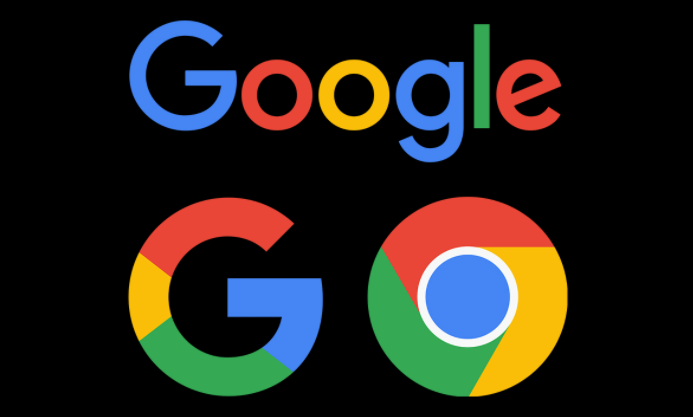
首先,打开电脑,然后在搜索栏中键入“控制面板”并点击搜索。进入控制面板后,找到并点击“网络和Internet”选项,然后进入相关设置页面。
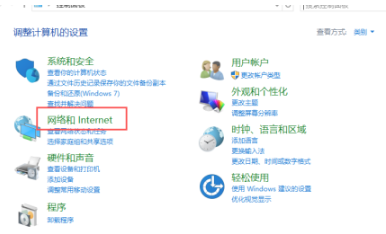
2、在网络和internet窗口中找到“Internet选项”按钮并单击(如图所示)。
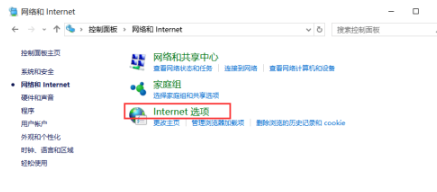
3、在Internet属性窗口中,选择上方“高级”按钮并点击。在高级页面中选择下方“重置”选项(如图所示)。
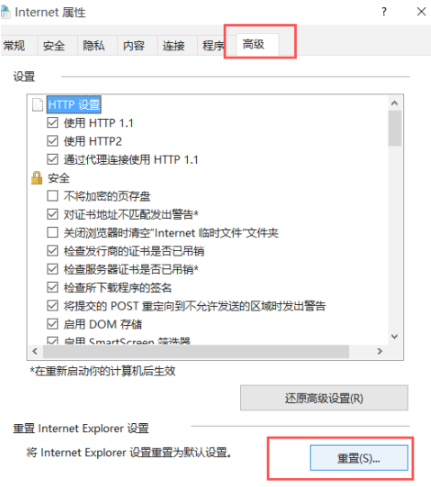
4、重置完成后回到桌面,在键盘上按下“Windows+X”按键,在出现的列表中选择“管理员”选项(如图所示)。
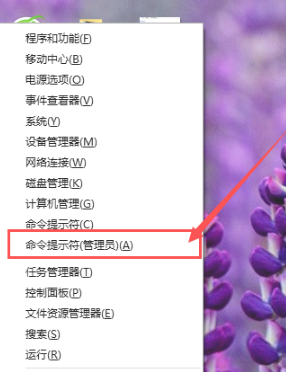
5、在出现的窗口中输入“Netsh winsock reset”字样并点击回车(如图所示)。
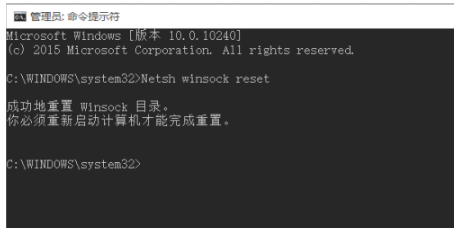
6、接着再次输入“netsh advfirewall reset”字样并点击回车(如图所示)。
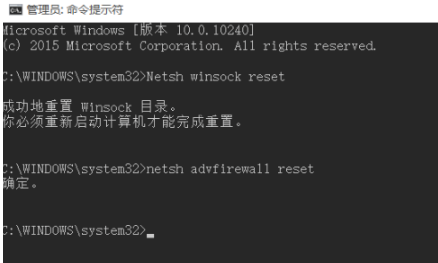
7、然后重新启动电脑就可以了(如图所示)。
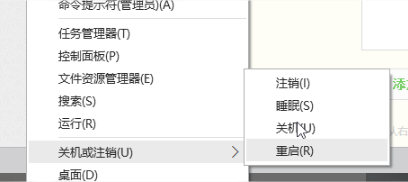
以上是谷歌浏览器不能上网怎么办的详细内容。更多信息请关注PHP中文网其他相关文章!




